Хотите, чтобы ваш мобильный просмотр в Google Chrome был конфиденциальным и безопасным? Продолжайте читать, чтобы узнать, как заблокировать вкладки в режиме инкогнито с помощью Face ID (или Touch ID) на iPhone и iPad.
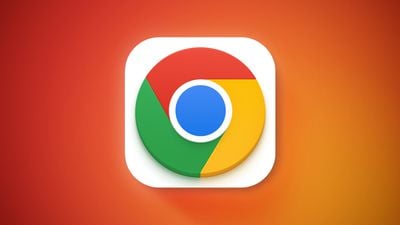
Что бы вы об этом ни думали, Chrome остается одним из самых популярных браузеров для iPhone и iPad, поэтому Google продолжает работать над новыми функциями, чтобы отличать его от Apple Safari. Имея это в виду, одним из наиболее уникальных инструментов в его наборе функций является возможность использовать «Face ID» и «Touch ID» с вкладками в режиме инкогнито.
Если эта функция включена, вы можете выходить в Интернет, используя вкладки в режиме инкогнито, и выходить из приложения, не закрывая их, зная, что вкладки не будут видны до тех пор, пока вы не пройдете аутентификацию с помощью Face ID или Touch ID, в зависимости от вашего устройства. Таким образом, если кто-то завладеет вашим устройством, он не сможет просто открыть Chrome, чтобы просмотреть ваши вкладки в режиме инкогнито.
Мало того, что никто не сможет просматривать ваши вкладки, благодаря режиму инкогнито, ваша история просмотров, файлы cookie и данные сайта, а также информация, введенная в формы, не сохраняются на вашем устройстве. Это означает, что ваша активность не отображается в истории браузера Chrome, поэтому никто не увидит вашу активность.
Обратите внимание, что вкладки в режиме инкогнито открываются отдельно от обычных вкладок в Chrome. Если вы использовали Safari на iPhone или iPad, это похоже на то, как работает частный просмотр, за исключением того, что в Safari у вас нет возможности заблокировать эти вкладки для проверки подлинности устройства.
Следующие шаги показывают, как включить биометрическую аутентификацию для вкладок в режиме инкогнито в Chrome.
- Откройте браузер Chrome на своем iPhone или iPad, а затем коснитесь значка с многоточием (три точки) в правом нижнем углу экрана (правый верхний угол на iPad).
- В появившейся карточке меню проведите влево по верхнему ряду параметров и коснитесь Настройки.
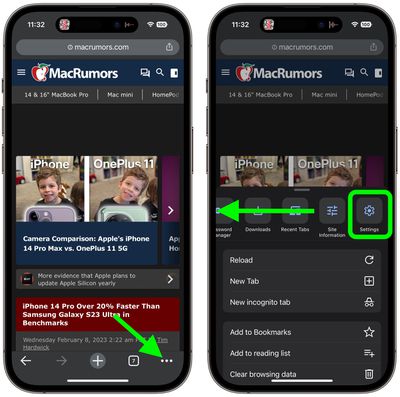
- В настройках нажмите Конфиденциальность и безопасность.
- Включите переключатель рядом с Блокируйте вкладки в режиме инкогнито при закрытии Chrome.
- Кран ХОРОШО во всплывающем окне для подтверждения.
- Кран Сделанный.
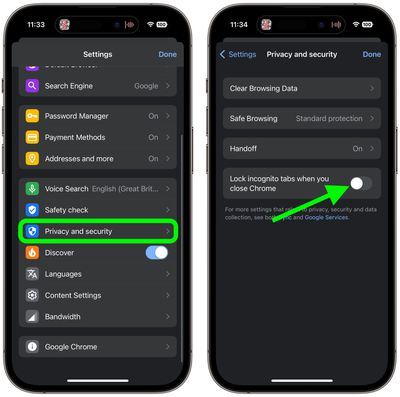
Вот и все. Теперь, когда вы выходите из приложения, если оно снова открывается и выбраны вкладки в режиме инкогнито, вам (и кому-либо еще) придется проходить аутентификацию с помощью «Face ID» или «Touch ID», чтобы получить к ним доступ.





